アカウント管理作業を使用するための承認
図 4-2 に、ユーザーアカウントや役割アカウントの追加に使用するユーザーマネージャの「ナビゲータ (追加)」メニューを示します。「コメント (Comment)」の下には 8 つのボタンがあり、各ボタンには、アカウントごとに指定する情報の種類を示すラベルが付けられています。各ボタンを押すと、それぞれに対応するダイアログボックスが表示され、そこで指定の情報を入力できます。これらのボタンは、ユーザーマネージャの「ナビゲータ」ダイアログボックスを使って、ユーザーアカウントの追加または変更を行う場合にのみ表示されます。
図 4-2 ユーザーマネージャの「ナビゲータ」ダイアログボックス
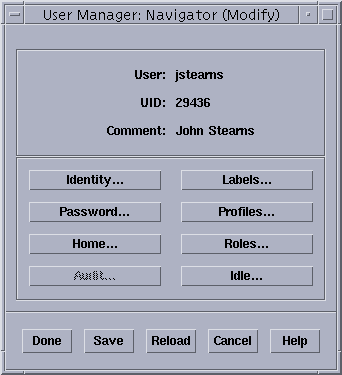
どちらのボタンにも承認が必要です。デフォルトでは、これらの承認はセキュリティ管理者役割と管理者役割に分割され、アカウント管理を 2 人で保守するように構成されています。
注 -
管理役割がユーザーマネージャを起動した時に、これらのボタンのうちのどれかがグレー表示されていた場合、そのボタンを使用するのに必要となる承認が、現在の役割の持つ実行プロファイルに割り当てられていないことを意味します。
各ボタンの使用に必要となる承認と、各ボタンに対応するダイアログボックスをまとめたものを表 4-2 に示します。詳細は、auth_desc(4) のマニュアルページを参照してください。
表 4-2 各種ユーザー情報の指定に必要となる承認| ユーザーマネージャのボタン | 承認名 | 承認番号 | 承認の内容 |
|---|---|---|---|
| 識別情報 (Identity) | ユーザーの識別情報を設定
(set user identity) | 17 | ユーザーの持つ ID に関するセキュリティ情報 (ユーザー名、主グループ、補助グループ、コメント、ログイン) を、ユーザーマネージャを使用して管理者が設定できるようにする。ユーザーの追加、コピー、削除に必要となる。 |
| パスワード (Password) | ユーザーのパスワードを設定
(set user password) | 18 | ユーザーの持つパスワード関連の情報 (パスワード、パスワードの種類、有効期間、有効期限、警告の表示、資格テーブル設定の許可) を、ユーザーマネージャを使用して管理者が設定できるようにする。 |
| ホーム (Home) | ホームディレクトリの属性を設定 (set home directory attributes) | 25 | ユーザーのホームディレクトリに関する事項(場所、アクセス権、初期内容)を、ユーザーマネージャを使用して管理者が設定できるようにする。 |
| ラベル (Labels) | ユーザーのラベルを設定 (set user labels) | 20 | ユーザーに割り当てられている各種ラベル関連の情報 (ユーザーの最下位ログインラベル、認可上限、ラベル表示、ラベル変換属性) を、ユーザーマネージャを使用して管理者が設定できるようにする。 |
| プロファイル (Profiles) | ユーザーのプロファイルを設定 (set user profiles) | 22 | ユーザーへのプロファイルの割り当てを、ユーザーマネージャを使用して管理者が設定できるようにする。 |
| 役割 (Roles) | 役割リストを設定 (set roles list) | 24 | ユーザーがなることができる役割を、ユーザーマネージャを使用して管理者が選択できるようにする。 |
| アイドル (Idle) | アイドル時間を設定 (set idle time) | 23 | アイドル時間の設定、およびワークステーションが指定の期間アイドル状態となった場合に実行するコマンドを、ユーザーマネージャを使用して管理者が設定できるようにする。 |
注 -
上の表に示したデフォルトの承認を使うと、特定の役割が、自分自身を除く、他のすべてのユーザーアカウントおよび役割アカウントの情報を変更できます。たとえば、「ユーザーのパスワードを設定」承認を使うことにより、セキュリティ管理者は、自分自身を除く他のすべてのアカウントのパスワードのオプションを設定できます。
- © 2010, Oracle Corporation and/or its affiliates
